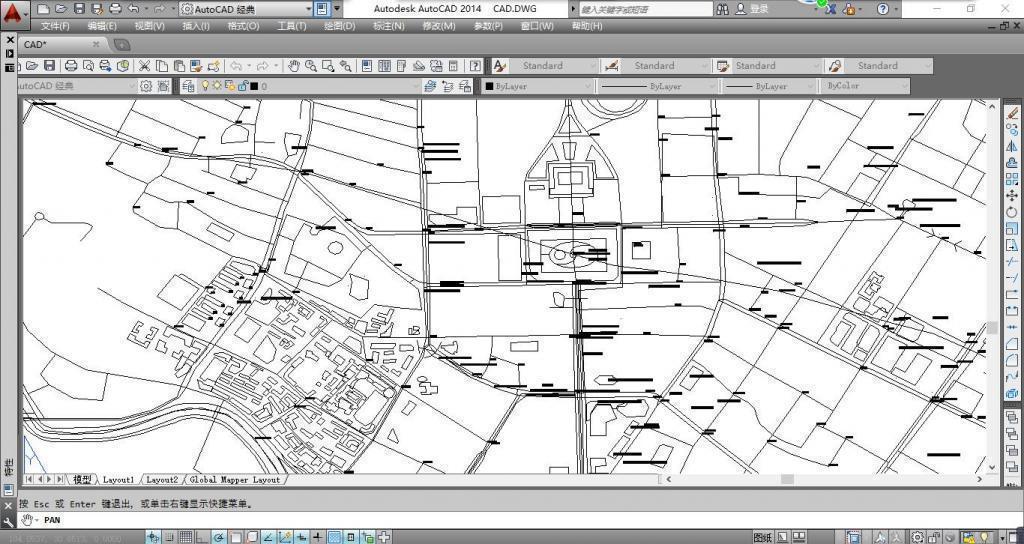具体操作步骤如下
具体操作步骤如下
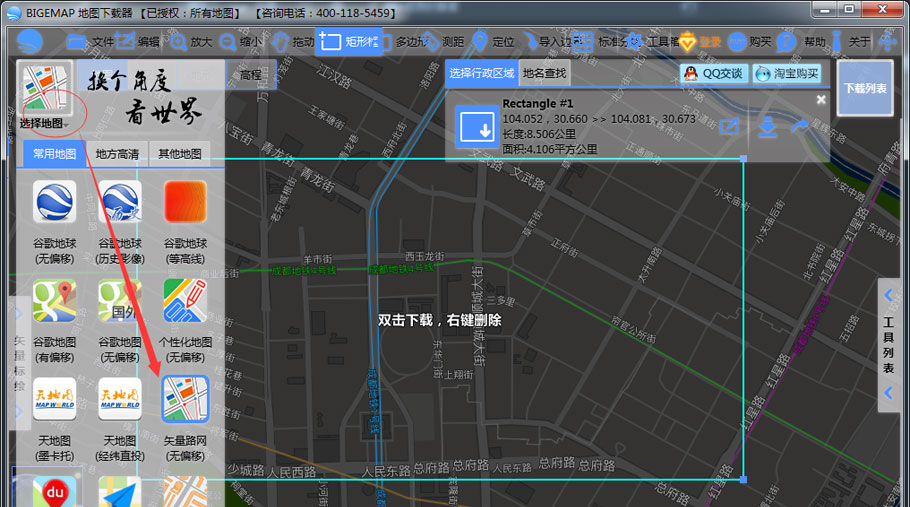
Step1:选择目标区域
打开BIGEMAP软件,为了和你下载的数据信息一致,请选择左上角图源:【矢量路网(无偏移)】;然后选择最上面的【矩形框】,框选需要下载的范围,AA如图所示:
Step2:确定存储格式
1、选项kml;【坐标投影】不用选择,保存出来的路网是经纬度坐标;
2、选项shp;【坐标投影】默认是WGS84墨卡托,点击【选择】可以在里面选择任意投影和坐标系包括:西安80、北京54、CGCS2000、UTM等等;
3、选项dxf;点击【坐标投影】后面的【选择】,在里面选择你需要的投影坐标系;
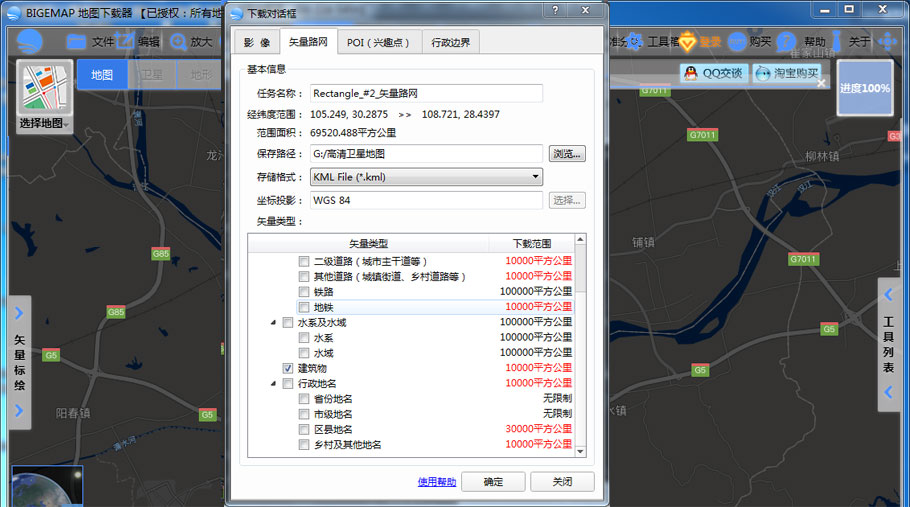

Step3:开始下载
在下载对话框中勾选所要下载的路网类型,点击【确定】后即可开始下载,下载状态可在软件右上角看到,如右图。
下载完成后的数据在AutoCAD中的效果
打开下载完成的文件夹目录,可以看到下载完成的文件,如右图是本例下载的kml文件在AutoCAD中打开的效果。